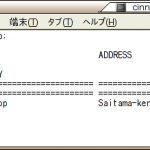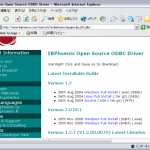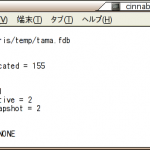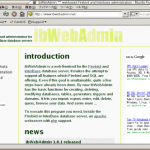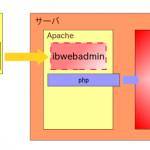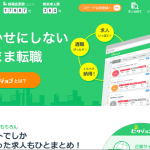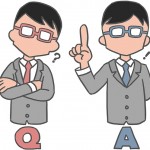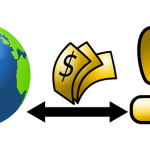“isql”コマンドを使用して
前のページで作成したデータベースにテーブルを作成します。
- データベースに接続していない場合は、”isql”コマンドを使ってデータベースに接続します。
※接続方法は”データベース接続”ページを参照してください。 - “create table”を発行して、テーブルを作成します。
例として次のペットショップテーブルを作ります。サンプル:ペットショップテーブル 列名 データ型 制約 ショップ番号 数値(integer) 主キー ペットショップ名 文字列:32文字(varchar) 住所 文字列:128文字(varchar) ユニーク 開店日 日付(date) ペットショップテーブルは次の”create table”を発行して作ります。

制約とは
テーブルに格納するデータに制限を設定するものです。
様々な制約があるため、ここですべての制約の説明は行いません。・主キー制約
レコードを一意に識別することができるデータしか入れることができず、
重複した値を持つことができません。
また、この列を未入力(NULL)でレコードを追加することはできません。
主キー制約が設定される例として、”会員番号”があげられます。・ユニーク制約
レコードを一意に識別することができるデータしか入れることができず、
重複した値を持つことができません。
主キー制約とは違い、この列を未入力(NULL)のままレコードを追加することができます。 - “show table”で作成したテーブル一覧を確認します。

まだ、1つしかテーブルを作成していないため、1つしか表示されません。 - “show table <テーブル名>”で作成したテーブルの構造を確認します。
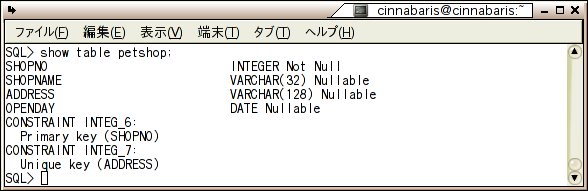
続いてテーブルにデータを登録する場合は、”レコードの追加と参照”ページを参照してください。
Firebird初心者講座 目次
- Firebirdデータベースの質問にも回答してくれるQAサイト
→エンジニア特化型Q&Aサイト「teratail」
IT系に特化してるのでかなり便利。 - Firebirdはじめに
Firebirdとは?
起動と停止
インストール
環境変数PATHの設定 - データベース作成・接続
ユーザ作成
データベース作成
データベース接続
テーブル作成
データの追加と参照 - メンテナンス・バックアップ
バックアップ・復元
スイープ - プログラムとの連携
Java(JDBC接続)
C++(IBPP)
OpenOffice Base(ODBC)
ODBCドライバのインストール - 管理ツールibWebAdmin
ibWebAdminとは?
ibWebAdminのインストール
ibWebAdminにアクセス
Firebird関連書籍
- Firebird徹底入門
Firebirdをやるなら必須!インストールから実際の運用方法、便利なツール、各言語からの利用方法など幅広く紹介されています。 - The Firebird Book~
アーキテクチャについて書かれていますが洋書。詳しく知りたい方なら読んでおくべき。 - オープンソースデータベースの導入と運用の実際
少し古いですが基本は今も同じ。中古で安く買えます。